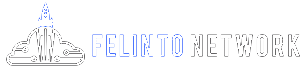O WordPress é um sistema vivo. Com milhões de plugins para instalar, diferente de plataformas concorrentes como Blogger ou Wix, é muito fácil você fazer qualquer coisa que quiser com um plugin sempre à mão.
Porém, a utilização excessiva de plugins tem seus contras. Utilizar muitos plugins no WordPress pode deixar seu site lento, gerar problemas de segurança e incompatibilidades.
Abaixo listamos alguns plugins que não são permitidos na nossa hospedagem:
- Cache Enabler
- Comet Cache
- Fast Velocity Minify
- Hyper Cache
- Quick Cache
- W3 Total Cache
- WP Cache
- WP Fastest Cache
- WP Rocket
- WP Speed Of Light
- WP Super Cache
Os plugins de cache listados a cima não serão permitidos porque não utilizam todo o potencial da nossa hospedagem, fazendo um "cache burro" (armazenando arquivos em disco) em contrapartida com a nossa opção que oferecemos gratuitamente, o "Litespeed Cache" que salva o cache na RAM tornando o acesso às páginas muito mais rápidas.
LiteSpeed Cache
Nossa plataforma está equipada com o poderoso LS Cache, assim você não precisa se preocupar o cache e ainda garante o máximo de desempenho.
É uma solução robusta em armazenamento em cache, que é capaz de processar múltiplas requisições ao mesmo tempo muito mais eficiente que outras soluções de cache no mercado. Sendo compatível com WordPress e os plugins mais populares.

https://www.litespeedtech.com/products/cache-plugins/wordpress-acceleration
Mostramos abaixo como instalar o Litespeed Cache em apenas 6 passos simples:
- Acesse o painel do WordPress como administrador.
- Na barra lateral à esquerda, clique em "Plugins":
- Clique em "Adicionar Novo".
- Em "Buscar plugins" na caixa de texto, digite "litespeed cache", e pressione Enter.
- Localize LiteSpeed Cache, e depois clique em "Instalar Agora".
- Depois que o WordPress baixar o plugin, clique em "Ativar".
Configurando o LiteSpeed Cache:
- Acesse o seu site WordPress como administrador.
- Na barra à esquerda, clique em "LiteSpeed Cache", e depois clique em "Configurações".
- Clique em "Enable" na opção "Enable LiteSpeed Cache", depois ative as atualizações automáticas no item "Automatically Upgrade" clicando em "On".
- Agora é só clicar em "Save Changes" e o LiteSpeed Cache estará pronto.
Fácil, não?